|
一、 准备工作:我们使用的软件是photoshop,(以下简称“ps”)没有的朋友可以去百度搜一下找到该软件安装。
二、 打开ps软件,在空白处双击,或点击标题栏上的“文件”--“打开”,这就打开了您想设计的那张图片。
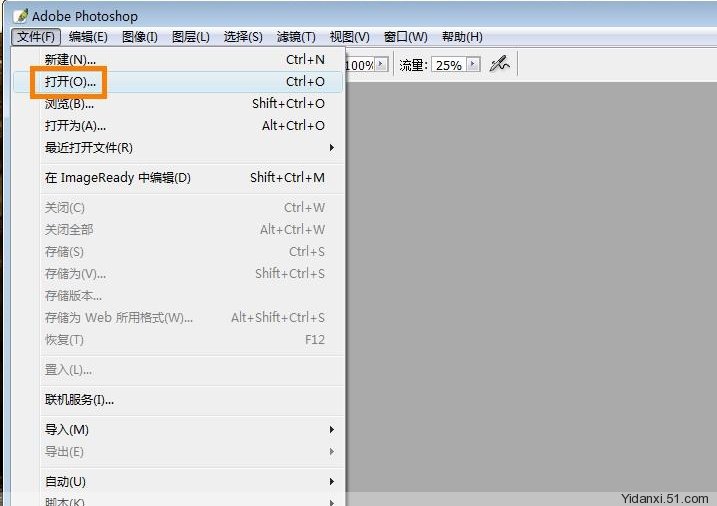
这就是我们要打开的图。

三、 点击左边工具栏里的“画笔”。

四、 在左上角“画笔”属性里面点右边下拉小箭头—出现的属性栏的右上角继续点小箭头—出现很多画笔,我们选择倒数第七个的“混合画笔”。
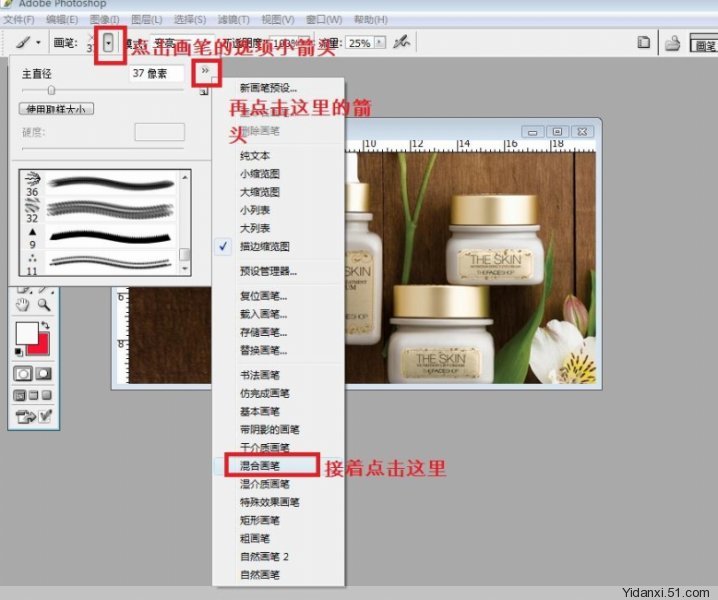
五、 出现一个对话框:“是否用混合画笔替换当前画笔”,我们选择“追加”。
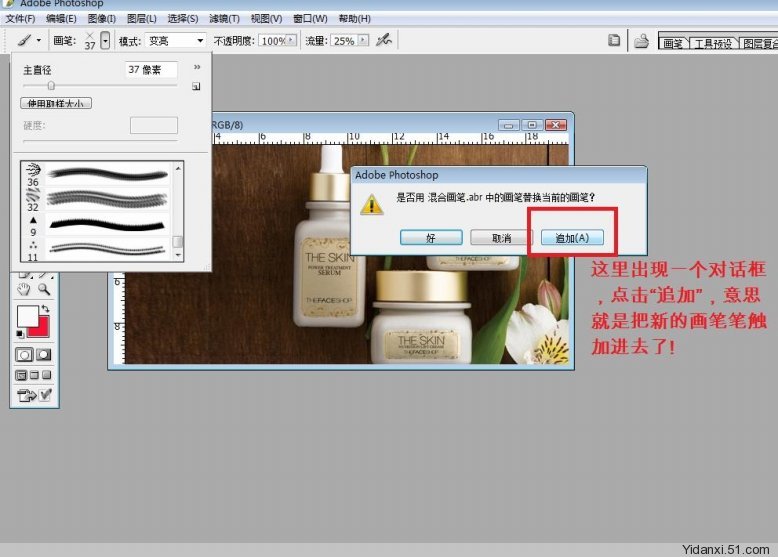
六、 新建一个图层,这个图层是透明的,叠在底图上面,可以在上面加我们要做的闪光。
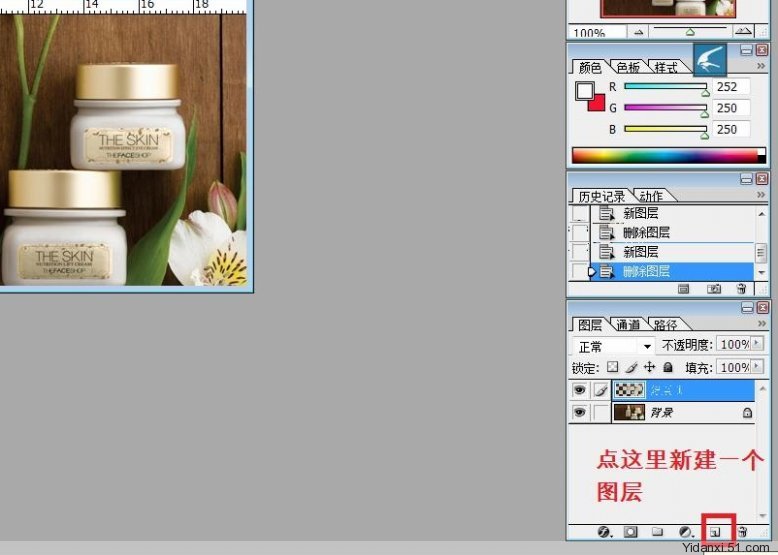
七、 选择“画笔”里的十字交叉型的笔触,我们马上就要用它来表现闪闪发光的效果了。
八、 选择合适大小的笔触,在您的图片上随意的点一点,就有一个闪光哦,闪光的位置最好是在物体的高光处,这样才感觉真实。大小笔触可以配合使用。就是发光有大有小。

九、 现在可以另存一下,取名为“一”。
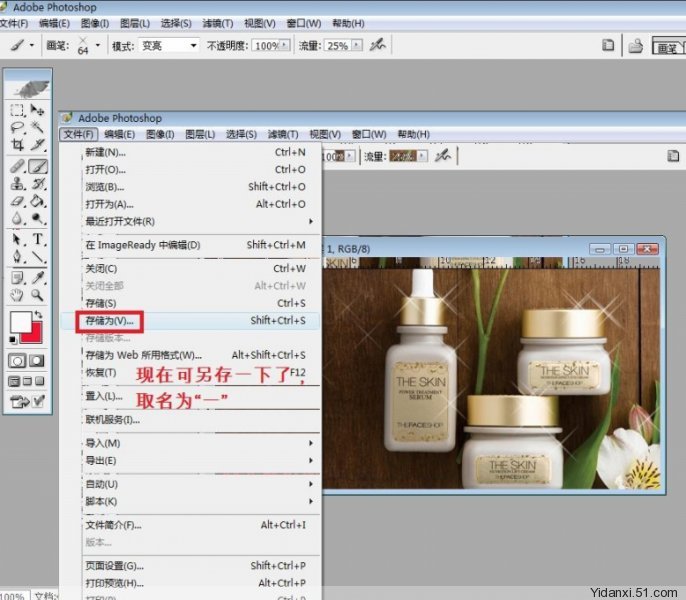
十、 如果您想要,闪光由亮到暗到亮到暗,就看第十一到十五的步骤。如果要看闪光在不同位置闪烁的话就从第十六步开始看。
十一、 按照这样的循环做:把图层一的不透明度减少到50%,然后另存为“二”。
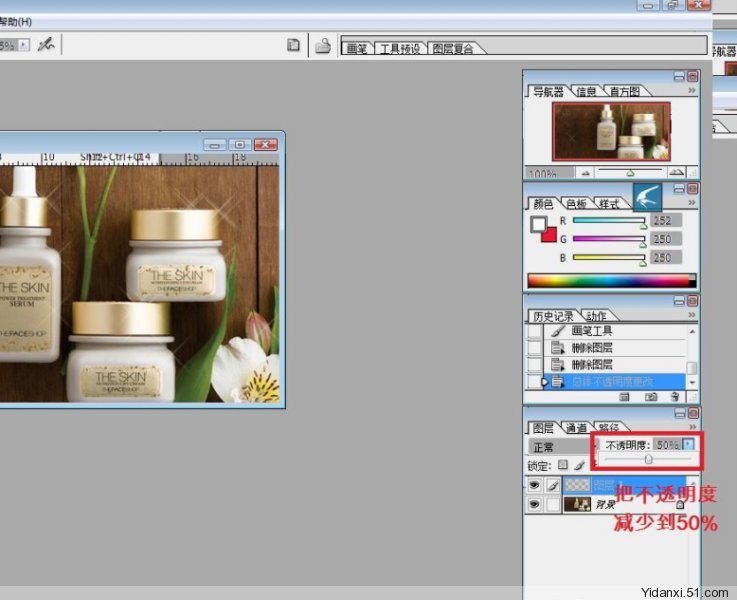
十二、 下载软件:Ulead GIF Animator,网址是http://36.duote.com/ulead_gif_animator.exe
十三、 打开Ulead GIF Animator,点击打开现有的图片,把刚才的“一”打开。
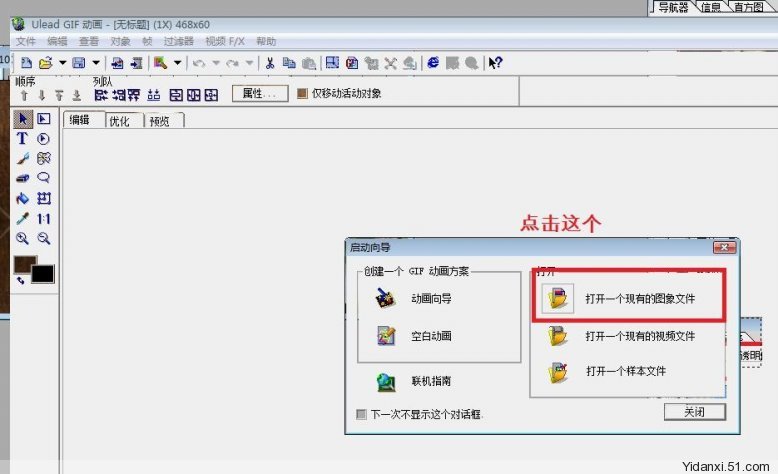
十四、 点击下面的添加帧,再点击上面的“添加图像”,添加我们做的“二”。(如图所示)
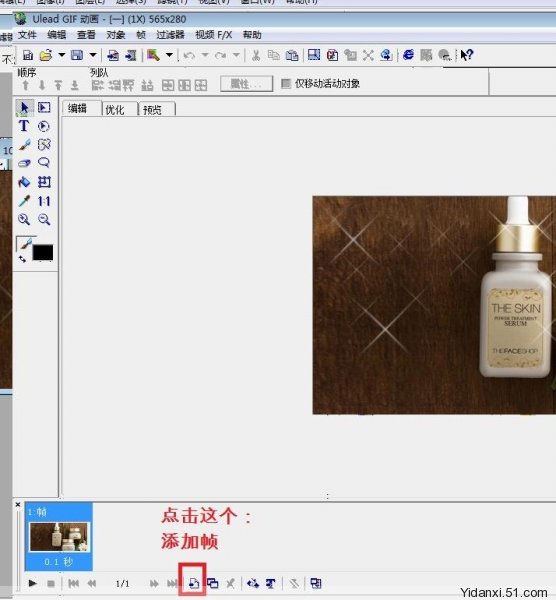
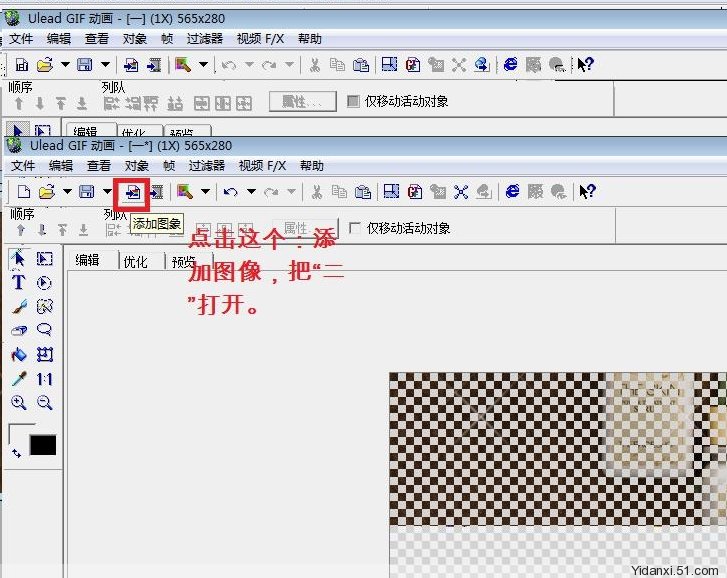
十五、 点击:文件—另存为—gif图像,取名为“闪图一”。完成一个明暗闪烁的效果图。

完成效果图一:

十六、 要看闪光在不同位置闪烁的话就这样:把“一”图的图层一删掉,(鼠标选中图层一,点下面的垃圾桶即可。)再新建一个图层(点垃圾桶前面一个符号,前面也新建过图层可以参考)。
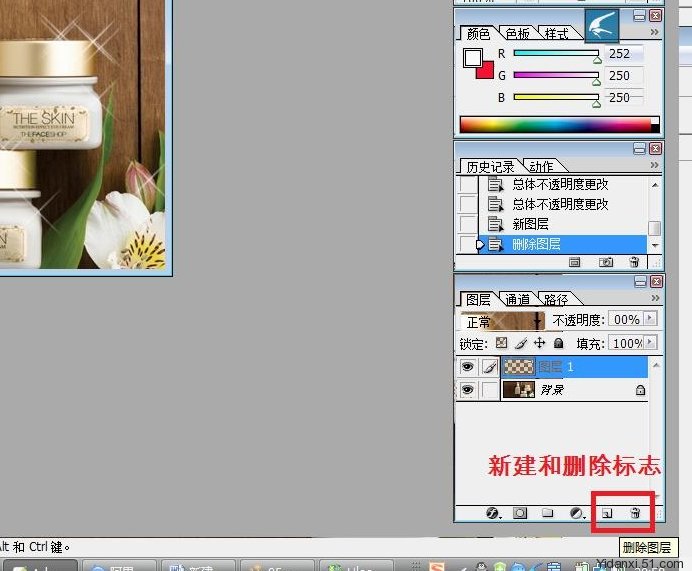
十七、 在新的图层一上,选择画笔,任意点画,十字交叉的笔触即可了。另存为“三”。

十八、 下载软件:Ulead GIF Animator,网址是http://36.duote.com/ulead_gif_animator.exe
十九、 打开Ulead GIF Animator,点击打开现有的图片,把刚才的“一”打开。
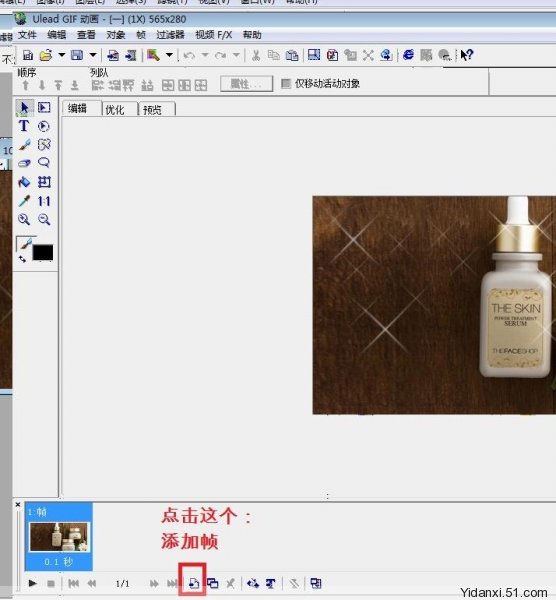
二十、 点击下面的添加帧,再点击上面的“添加图像”,添加我们做的“三”。(如图所示)
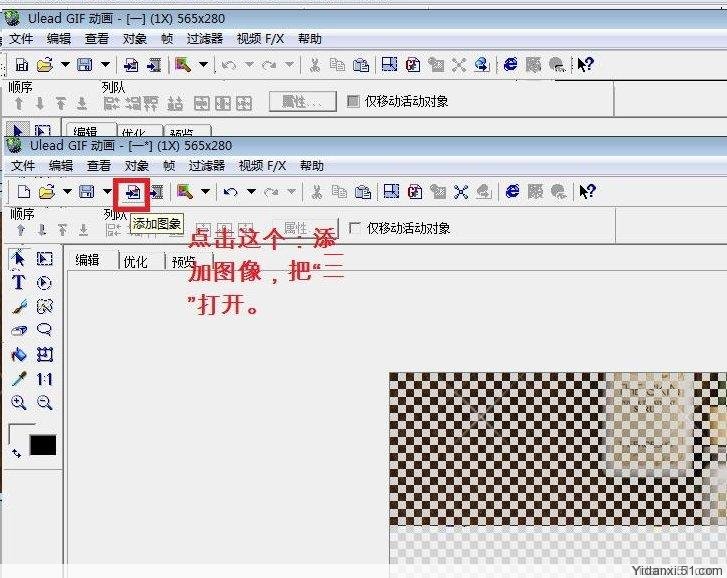
二十一、 点击:文件—另存为—gif图像,取名为“闪图二”。完成一个在不同位置闪烁的效果图。
二十二、 大功告成,欣赏一下自己的成果吧!
完成效果图二:

|